Особистий ключ електронного підпису розміщено на незахищеному носії інформації - що робити
Платники при відправці електронних документів фіскалам (подачі декларації / відправлення податкових на реєстрацію) починаючи з 16 квітня 2019 року стали отримувати квитанції з попередженням про те, що їх електронний документ прийнятий «з зауваженням». Причина - ЕЦП розміщена на незахищеному носії інформації. Що це означає і як на це реагувати?
Текст попередження виглядає так:
«Додатково повідомляємо - Особистий ключ електронного підпису розміщено на незахищеному носії інформації, при цьому відповідно до вимог Закону України «Про електронні довірчі послуги» – особистий ключ кваліфікованого електронного підпису повинен зберігатись у захищеному носії інформації (у кваліфікованому засобі електронного підпису).». Дана стаття дозволить зберігати ЕЦП відповідно до нового закону «Про електронні довірчі послуги», що вступив в силу ще 07.11.2018. Який регламентує зберігання підпису не на диску або на флешці, а на захищеному носії. Податкова відразу з моменту вступу закону в силу стала приймати податкові декларації з зауваженнями, що секретний ключ зберігається не в захищеному носії.
Як правило, всі АЦСК видають ЕЦП в вигляді файлового контейнера, і користувачі зберігають їх на жорсткому диску. Відповідно до нового закону ЕЦП повинні зберігатися на захищеному носії з двухвакторною аутентификациєю, або ж в токені. На сьогоднішній день існує два способи зберігати ЕЦП на захищеному носії:
1. Відкликати існуючі підписи, звернутися в будь-який АЦСК для генерації нового підпису, і при генерації підпису вказати, що сховищем ЕЦП буде апаратний токен.
2. Експортувати ключову пару з файл-контейнера і записати його в захищену пам'ять токена. При цьому немає необхідності відкликати ЕЦП і звертатися в АЦСК, це можна зробити своїми силами.
Для запису ЕЦП в токен необхідно завантажити і встановити додаток «ІІТ Користувач ЦСК-1.3. Агент підпису» доступний за посиланням https://iit.com.ua/downloads
Також необхідно встановити відповідний драйвер токена (PKI клієнт), в залежності від моделі токена.
Після установки запустити з меню «пуск» програму «ІІТ Користувач ЦСК-1.3. Агент підпису».
1. У вікні, натиснути кнопку«Встановити»
2. Вибрати пункт «Криптографічна бібліотека»
3. Натиснути кнопку «Встановити»
4. Вибрати пункт «Особистий ключ»
5. В меню «Резервне Копіювання» вибрати пункт «з файлу на носій»

У вікні виберіть файл, який містить ЕЦП. Це файли з розширенням DAT, PCK, ZS2, PK8, JKS - в залежності від АЦСК, де був отриманий ключ. Введіть пароль до файлового контейнеру для доступу до ЕЦП.

У наступному вікні виберіть захищений носій, на який хочете записати ЕЦП.
Виберіть модель носія. Двічі натисніть на модель, і виберіть конкретний носій, підключений в даний момент до ПК. Якщо носій не був підключений, підключіть і натисніть кнопку «поновити». В меню буде відображатися ID токена, в правій частині буде відображатися більш докладна інформація про пристрої. У нижньому полі введіть пароль до захищеного носія і натисніть «Записати». У разі, якщо на носії вже був записаний раніше секретний ключ, то програма видасть попередження про це і запитає перезаписати ключ чи ні. На одному носії може зберігатися тільки один секретний ключ.

У разі успішної операції на екрані з'явиться відповідне повідомлення. У разі помилки повторіть операцію, перевіривши правильність пароля до ключового файлу і до захищеного носія.

Для перевірки коректності запису підписи на захищений носій перейдіть на сторінку входу в особистий кабінет платника податків https://cabinet.sfs.gov.ua/login.
Виберіть меню «апаратних ключ». Виберіть тип використовуваного захищеного носія, назва або серійний номер підключеного носія, а також АЦСК, яким видано ЕЦП і термін дії. Введіть пароль до захищеного носія і натисніть «Зчитати».
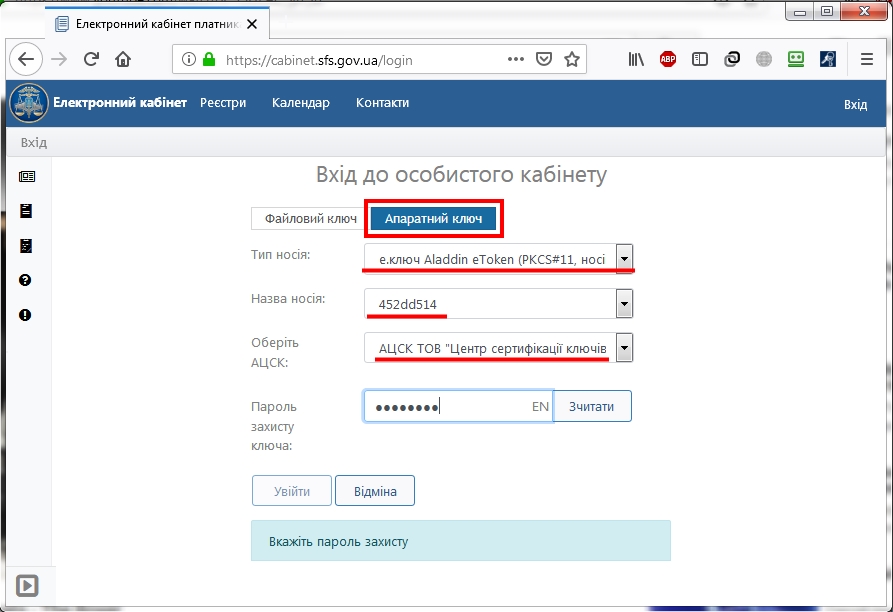
У разі успішного зчитування ви побачите повідомлення «Ключ успішно завантажено» і докладні дані про ЕЦП - власника, серійний номер, видавця. Натиснувши на кнопку «Увійти» ви потрапите в кабінет платника податків.

Ключі для зберігання ЕЦП можно придбати у нас в магазині за посиланням https://lockers.com.ua/smartkarti/
У статті надана інформація для загального ознайомлення, якщо у Вас виникли питання щодо використання пристроїв або у Вас щось не працює, зверніться до продавця даного товару. Ми надаємо безкоштовну технічну підтримку по товарах, які були придбані в нашому магазині, а також передпродажні консультації. Якщо Ви не купували у нас товар, але хочете отримати консультацію по роботі токенів, ми проконсультуємо Вас на платній основі. Вартість консультації від 300 грн.







